NVIDIA安裝程序無法繼續,此NVIDIA驅動程序與此Windows版本不兼容(解決)
有使用win10系統的小伙伴反應說,自己在給Win10系統中安裝顯卡驅動的時候,提示英偉達顯卡驅動與此windows版本不兼容怎么辦?今天小編就給大家分享下英偉達顯卡驅動與此windows版本不兼容解決方法。
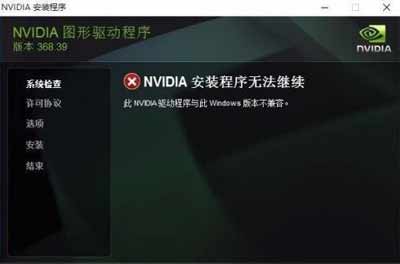
此NVIDIA驅動程序與此Windows版本不兼容原因分析:
我們在安裝20系新顯卡的時候,如果出現“NVIDIA安裝程序無法繼續,此NVIDIA驅動程序與此Windows版本不兼容”的提示,那么說明是Windows10系統版本老了,20系顯卡需要Windows10 1803版本或者以上版本才可以安裝顯卡驅動。
解決方法:
1、升級Windows10版本
2、重新安裝1803或者以上版本的Windows10系統
如何查看windows10版本?
1、首先我們右鍵點擊Win10系統左下角的“開始”按鈕,找到“運行”并點擊打開,如下圖所示。
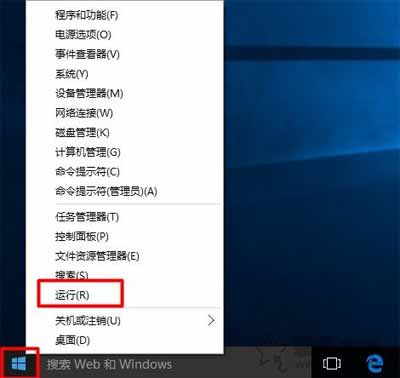
2、在“運行”框中輸入命令:“winver”,點擊“確定”。
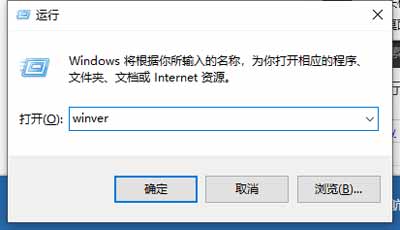
3、這時會彈出一個提示框,我們即可查看到Windows10系統的內部版本號了,如下圖所示。
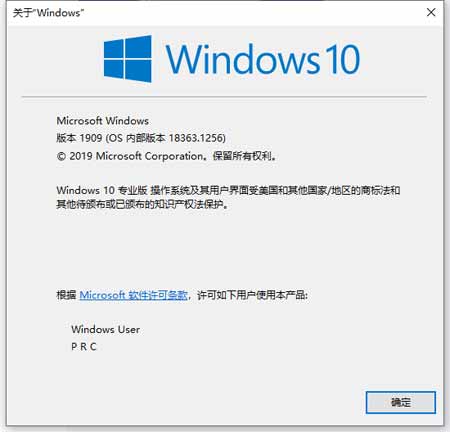
我們要如何更新Windows10系統版本呢?
1、首先我們點擊桌面左下角的“開始菜單”按鈕,點擊“設置”齒輪的圖標,進入Windows設置界面中,如下圖所示。
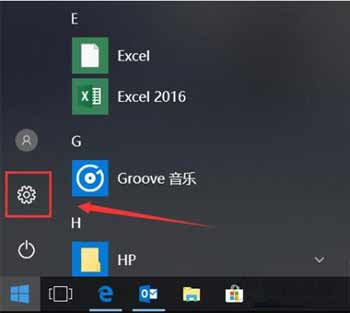
2、在Windows設置界面中,我們點擊“更新和安全”選項,如下圖所示。
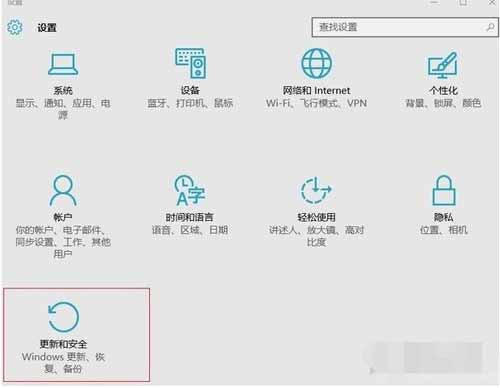
3、電腦在聯網的狀態下,點擊“檢查windows更新”,接著Windows10系統會自動下載更新新版本補丁,直到下載更新并自動安裝即可,更新可能需要等待片刻,請耐心等待。
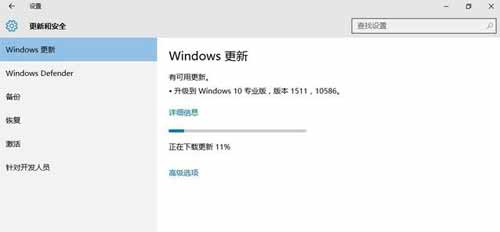
4、等待Windows版本更新好,我們再次安裝顯卡驅動就可以順利安裝成功了。
以上便是小編給大家分享的英偉達顯卡驅動與此windows版本不兼容解決方法,希望能幫到大家。


